10.1. Lesson: Instalarea și Gestionarea Plugin-urilor¶
Pentru a începe să utilizați plugin-uri, trebuie să știți cum să le descărcați, să le instalați și să le activați. Pentru a face acest lucru, veți învăța cum să utilizați Instalatorul de Plugin-uri și Managerul de Plugin-uri.
Scopul acestei lecții: Pentru a înțelege și pentru a utiliza sistemul de plugin-uri QGIS.
10.1.1.  Follow Along: Gestionarea Plugin-urilor¶
Follow Along: Gestionarea Plugin-urilor¶
Pentru a deschide Plugin Manager, faceți clic pe elementul de meniu Plugins ‣ Manage and Install Plugins.
În fereastra de dialog care apare, identificați plugin-ul Processing:
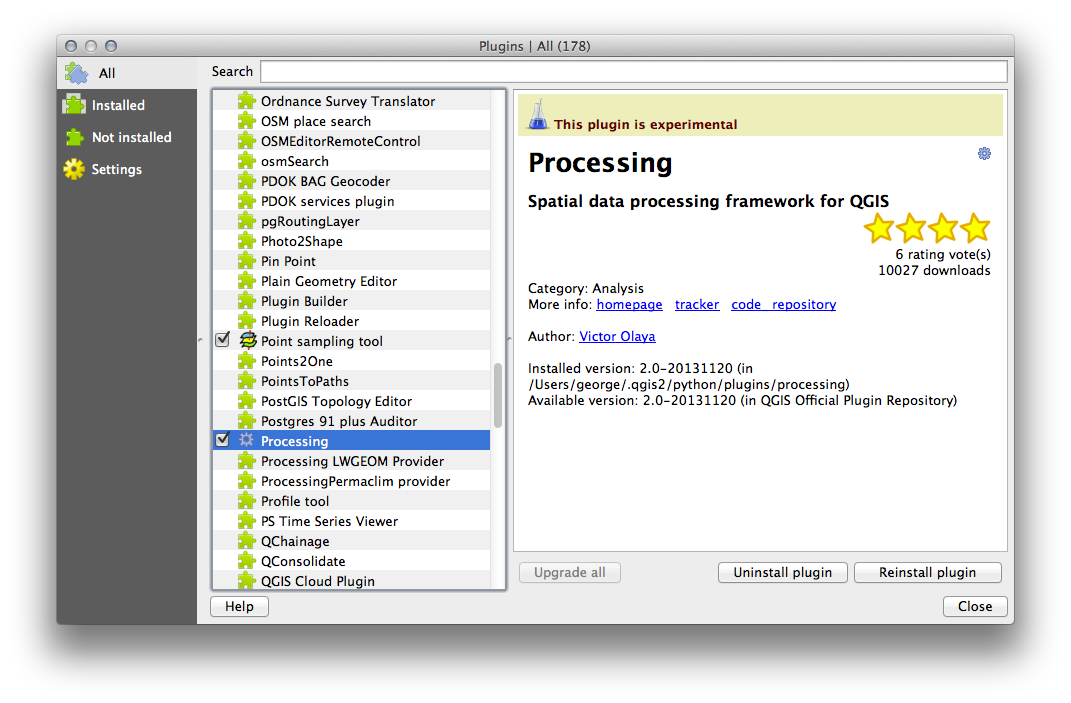
Click in the box next to this plugin and uncheck it to uninstall it.
Clic Close.
Looking at the menu, you will notice that the Processing menu is is now gone. This means that many of the processing functions you have been using before have disappeared! This is because they are part of the Processing plugin, which needs to be activated for you to use them.
Deschideți iarăși Managerul de Plugin-uri și reactivați Plugin-ul Processing prin efectuarea unui clic pe caseta de bifare de lângă el, apoi faceți clic pe Close..
Meniul Processing ar trebui să fie din nou disponibil.
10.1.2.  Follow Along: Instalarea Noilor Plugin-uri¶
Follow Along: Instalarea Noilor Plugin-uri¶
Lista de plugin-uri pe care le puteți activa și dezactiva, se realizează cu plugin-urile pe care le-ați instalat în mod curent.
Pentru a instala plugin-uri noi, selectați opțiunea Not Installed din dialogul Managerul de Plugin-uri. Plugin-uri disponibile pentru instalare vor fi listate aici. Această listă diferă în funcție de configurarea sistemului existent.
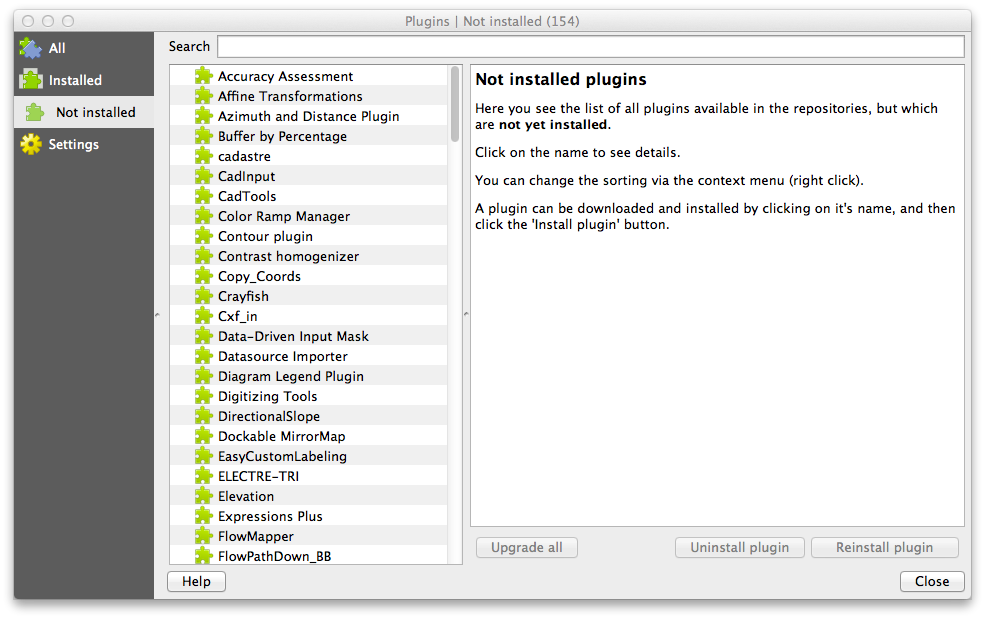
Puteți obține informații despre fiecare plugin, selectându-l din lista de plugin-uri afișate.
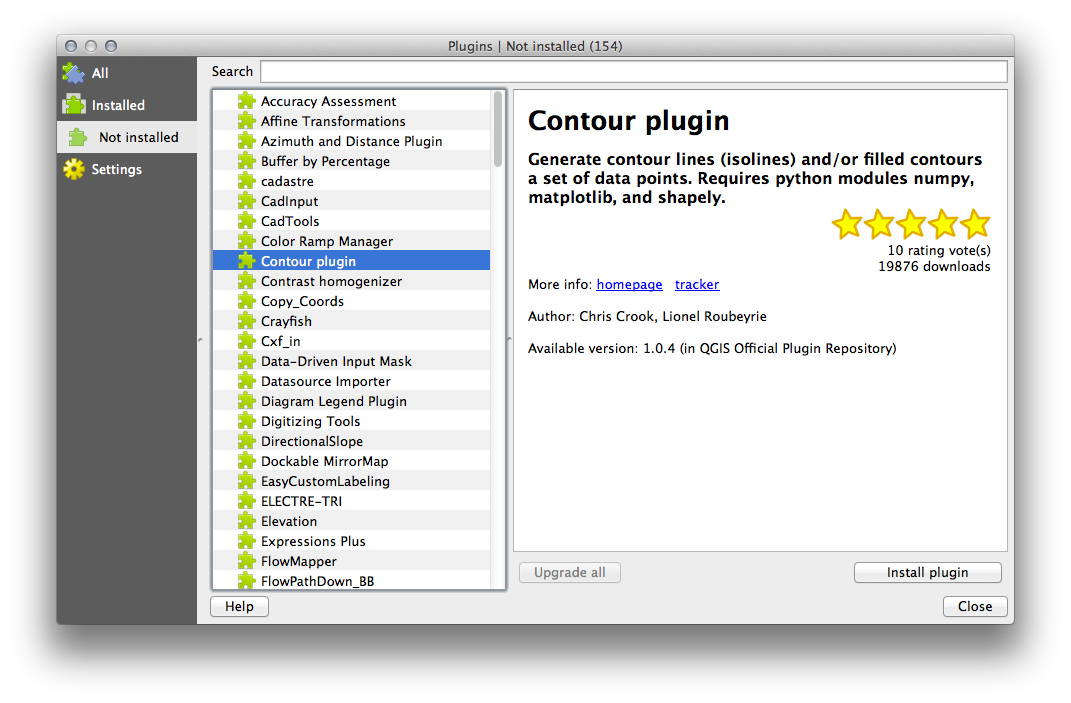
Un plugin poate fi instalat făcând clic pe butonul Install Plugin de sub panoul de informații al plugin-ului.
10.1.3.  Follow Along: Configurarea Depozitelor Adiționale de Plugin-uri¶
Follow Along: Configurarea Depozitelor Adiționale de Plugin-uri¶
Plugin-urile care sunt disponibile pentru instalare depind de depozitele configurate pentru utilizare.
Plugin-urile QGIS sunt stocate online în arhive. În mod implicit, numai depozitele oficiale sunt active, ceea ce înseamnă că puteți accesa numai plugin-uri oficiale. Acestea sunt, de obicei, primele plugin-uri pe care le doriți, pentru că ele au fost testate temeinic și sunt adesea incluse în QGIS, în mod implicit.
Este posibil, totuși, să încercați mai multe plugin-uri decât cele implicite. În primul rând, ați vrea să configurați depozite suplimentare. Pentru a face acest lucru:
Deschideți fila Settings din fereastra de dialog a Managerului de Plugin-uri
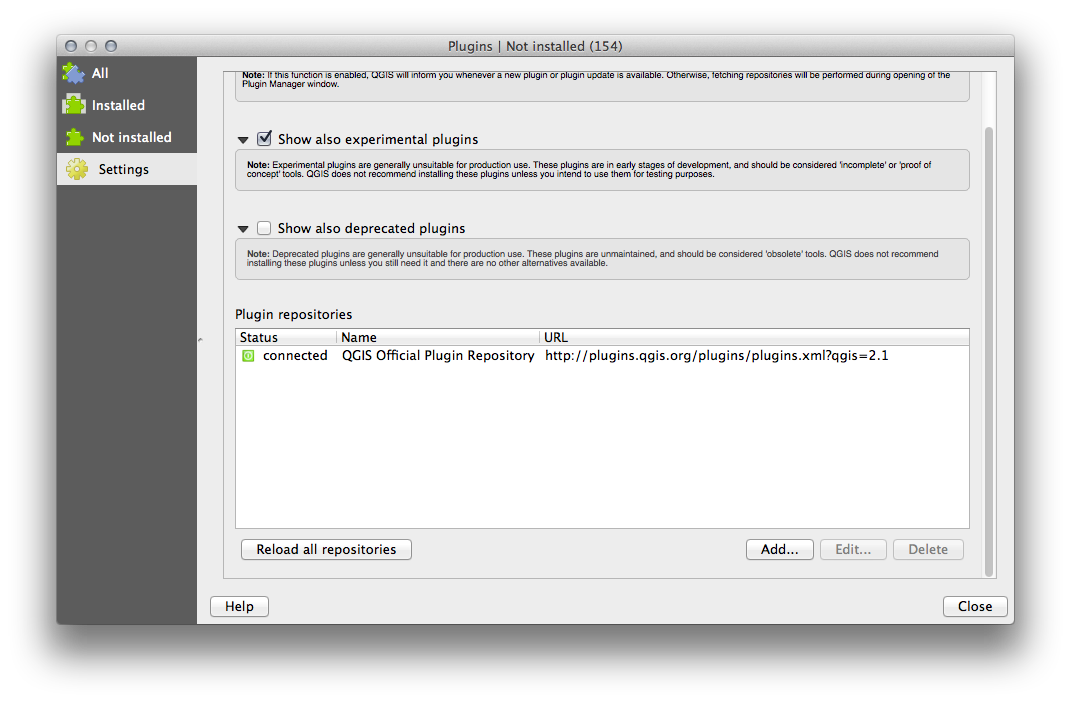
Clic pe butonul Adăugare, pentru a găsi și a adăuga un nou depozit.
Furnizați un Nume și Adresa URL pentru noul depozit pe care doriți să-l configurați și asigurați-vă că este selectată caseta Enabled.
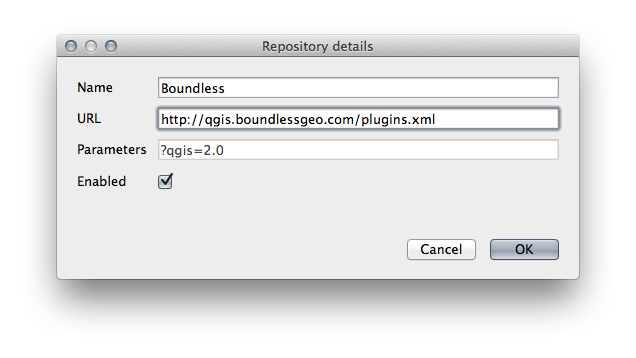
Veți vedea acum noul depozit de plugin-uri, enumerat în lista Depozitelor configurate pentru Plugin-uri
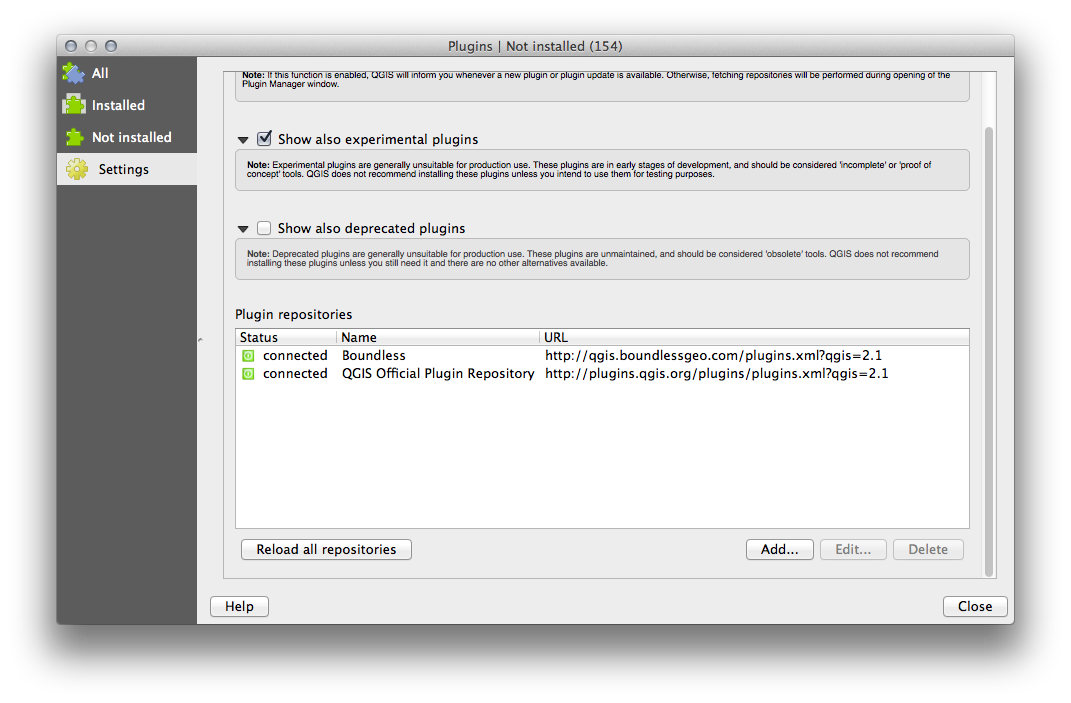
Puteți selecta, de asemenea, opțiunea de a afișa Plugin-urile Experimentale, prin alegerea Show also experimental plugins
If you now switch back to the Get More tab, you will see that additional plugins are now available for installation.
Pentru a instala un plugin, pur și simplu faceți clic pe el în listă, apoi faceți clic pe butonul Install plugin.
10.1.4. In Conclusion¶
Instalarea plugin-uri în QGIS este simplă și eficace!
10.1.5. What’s Next?¶
Mai departe, vă vom prezenta câteva plugin-uri utile ca exemple.